連絡先はどこに保存されていますか? 連絡先はどこにアンドロイドに保存されていますか?
アンドロイドの連絡先を「検索」する場所
したがって、アンドロイドデバイスの連絡先は、特別なディレクトリ/ data / data / com.android.providers.contacts / databases /に保存されています。そこには、contacts.dbというファイルがあります。 / data /は特別なフォルダで、通常、ユーザーがインストールしたアプリケーションと個人設定があります。 上記のファイルを読むためには、rootになる必要があります。 ルート権限は、ユーザが自分のガジェット(この場合はアンドロイドOS)のオペレーティングシステム(削除、コピー、ファイル(システムファイルを含む)など)を実行する権利を与えます。 各デバイスでこれらの権利を取得する手順は異なります。 誰かが特別なアプリケーションをインストールするのに十分であり、誰かが特別なプログラムを必要とします。 主なものは、これらの権利がないと、contacts.dbファイルです。 読むことができません。
連絡先が電話機に保存されている場所を知る必要があるのはなぜですか
なぜ連絡先がアンドロイドに保存されているのか知っていますか? この質問はかなり簡単な答えで見つけることができます。 たとえば、電話機が故障しても(まれに起こるわけではありませんが)、内部メモリが正常に機能しているため、連絡先を新しい電話機にエクスポートできます。 または、連絡先ファイルがどこにあるかを知っていれば、それを家庭用コンピュータと同期するように構成できます(これはSSHサーバーを使用して行うことができます)。 その後、故障が発生した場合は、連絡先の本を直接コンピュータから見ることができます。 この場合、PC上で行う方法を理解する必要はありません。
さらに、Androidデバイスに保存されている連絡先をGmailと同期することもできます。 これを行うには、電話メニューの項目「アカウント」を見つけて、「自動同期」という名前の行の隣のチェックボックスをオンにする必要があります。 この手順を実行すると、連絡先がユーザーのメールに表示されます。 予期せぬ状況が発生した場合は、特定のデバイスに割り当てられたGmailメールにアクセスして、そこにあるすべての連絡先を表示できます。
Androidオペレーティングシステムは今日のほとんどのスマートフォンやさまざまなモバイルデバイスにインストールされているため、大多数のユーザーが楽しんでいます。 しかし、時間が経つにつれて、モバイルデバイスはますます多くの機能を獲得しているにもかかわらず、ほとんどの人にとって、彼らの主な目的は親戚や友人と連絡を取ることができることです。 そのため、ある時点であなたがこの情報をすべて失っておらず、あなたに近い人との接触を失わないようにするために、Androidの連絡先をバックアップする方法を事前に知っておくことが最善です。
彼らはどこに保管されていますか?
連絡先リストは、データ漏洩に最も敏感なスマートフォン内の場所の1つと呼ぶことができます。 これは、あなたのデバイスの動作中のソフトウェアや物理的な失敗の場合でも、そのような状況が発生する可能性があり、他の問題の中でも、この情報への損害が加えられ、これはすべての人にとって非常に不愉快なニュースです。 Androidに連絡先のバックアップがある場合は、可能な限り短時間で復元する機会が常にあります。
Androidの連絡先は、使用するファームウェアのタイプに応じて、特別なファイル "contacts.db"または "contacts2.db"がある "data / data / com.android.providers.contacts / databases"ディレクトリに保存されます。 同時に、このファイルにアクセスするには、まずルート権限を取得する必要があります。
そのため、デバイスが故障した場合でも連絡先リストが失われることはありません。エクスポートする必要があります。
これを行う方法?
連絡先リストをエクスポートするには、次の操作が必要です。
- 連絡先アプリケーションを起動します。
- 「インポート/エクスポート」を選択します。
- [ドライブにエクスポート]を選択します。
- あなたが好きな方法であなたのコンピュータに保存されたファイルを転送します。
その後、同じ方法でいつでもファイルをインポートすることができます。
一般的に、Androidで連絡先を操作するのは簡単で難しい作業です。 事実、ほとんどの人がメーカーがインストールしたアプリケーションを使用しています。これは、Androidのデリバリーの標準とブランドシェルの一部としての両方のプログラムになります。 だから最初は、例の一般的な状況を見てみましょう。
Androidの連絡先は同じアプリケーション内にあります。 原則として、Google OSのシェル開発者は最初のホーム画面にそれを置くので、簡単に見つけることができます。
連絡先アプリケーションのインターフェイスは簡単で簡単です。 上部には、電話帳のソースのメニュー、新しい連絡先の検索と作成のアイコン、アプリケーション自体のメニューがあります。
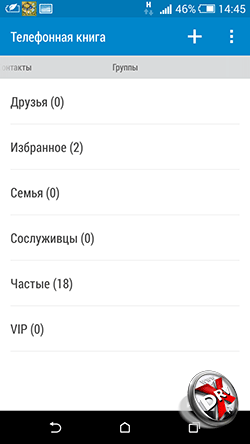
左右にスクロールすると、連絡先グループ、スピードダイヤル画面、さらには通話履歴にすばやく移動できます。
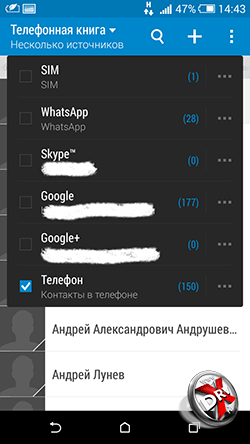
電話帳のソースメニューでは、アプリケーションで表示する連絡先を選択できます。 SIM、Skypeなどのインスタントメッセンジャー、Googleアカウント、電話の電話帳などのオプションがあります。 ユーザーは、各ソースの反対側のボックスをオンまたはオフにすることができます。 役に立つアドバイス:AndroidがSkypeから電子メールアドレス、ニックネームをプルアップして電話帳を混乱させるように迷惑をかける場合は、関連するソースをオフにするだけです。
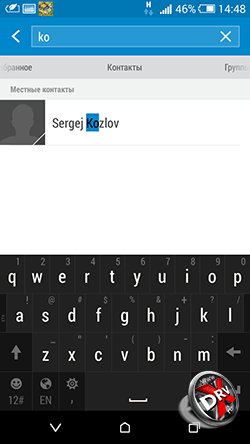
アプリケーション内の連絡先を検索すると、自動的に選択されます。 正しい人を見つけるために、彼の名前を完全に入力する必要はありません。 最初の文字を指定すれば十分で、アプリケーションはすべてのマッチを選択します。


連絡先を作成すると、ユーザーは連絡先の場所を選択し、番号(6つのオプションから選択できます)、電子メールを示します。 連絡先をグループに追加することができます。 さらに、連絡先ごとに、誕生日やその他の重要なイベントから任意のメモへの追加フィールドを指定することができます。

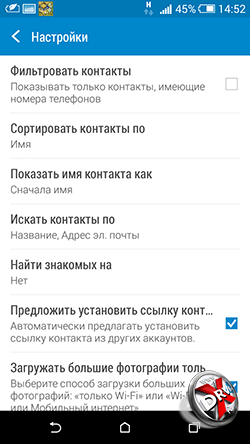
アプリケーションメニューには8つの項目があります。 我々は後にそれらのいくつかに住むだろう。 この設定は主に、アプリケーションでの連絡先の表示方法に関連しています。 また、アカウントとの同期を設定したり、SIMカードの容量を表示したり、左右にスクロールするときに表示されるタブを選択することもできます。
AndroidからAndroidに連絡先を転送する方法
AndroidはデフォルトでiOSとは異なり、1つの端末から別の端末に連絡先を転送するためのネイティブオプションを幅広く提供しています。
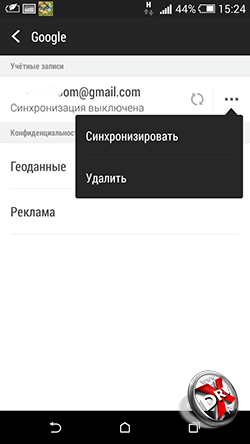
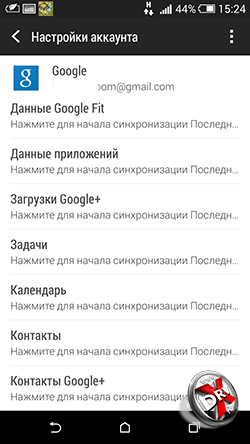
すべてのAndroidスマートフォンはGoogleアカウントに関連付けられています。 Googleを使用して連絡先を転送するには、古いスマートフォンが連絡先をGoogleとGmailのプロフィールと同期していることを確認するだけです。 これを行うには、設定 - アカウントと同期 - Google - Gmailに移動します。 アカウント名をクリックすると、連絡先の項目が選択されます。 以前に作成した設定に応じて、自動的に同期されるか、または押されたときに同期されます。 さらに、新しいデバイスでは、コンタクトを表示するために同じことを行うだけで十分です。 ガジェットがインターネットに接続されていることが重要です。
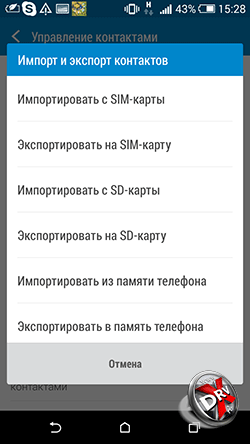
SIMカードまたはVCardファイルを使用して、AndroidからAndroidに連絡先を転送することもできます。 これを行うには、連絡先アプリケーションで、メニュー - 連絡先管理 - 連絡先のインポート/エクスポートを選択します。 連絡先をSIMカード、メモリカード、または電話機のメモリにエクスポートできます。
SIMが新しい電話機に挿入されると、メモリカードを再配置することもできます。 新しいデバイスでは、同じアクションが実行されますが、エクスポートの代わりに、適切な場所からインポートを選択する必要があります。
ユーザーが連絡先を電話機のメモリにエクスポートした場合、そこからVCardファイルを転送する必要があります。 これは、携帯電話をコンピュータに接続することで行うことができます。ほとんどのAndroid携帯は、リムーバブルドライブとして定義されています。自分自身に電子メールで送信します(ただし、上記のGmail経由で同期を使用する方が理にかなっています)。 その後、新しい電話機で、連絡先をインポートするために既に説明した手順を繰り返す必要があります。
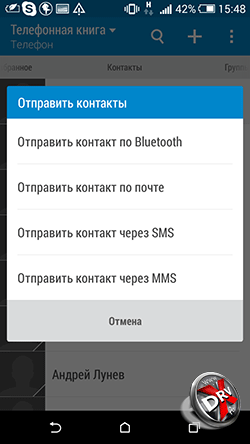
Bluetoothを使用して電話から電話に連絡先を転送することもできます。 しかし、この方法は少数のレコードにしか適していません。そして、一度10個以下のレコードを送ることができます。 これを行うには、連絡先アプリケーションのメニューに移動し、連絡先を送信するオプションを選択します。 その後、必要なレコードにチェックを入れ、送信方法(Bluetooth)を選択します。 まず、電話機間のBluetooth接続を確立する必要があります。
また、[連絡先の送信]項目では、SMSまたはMMSを使用して電子メールで送信できますが、電話機から電話機に連絡先を転送する場合は、これらの方法は関係ありません。
iPhoneからAndroidに連絡先を転送する方法
Gmailとの同期やVCardファイルの使用など、2つの方法でiPhoneからAndroidに連絡先を転送できます。 どちらも努力が必要です。
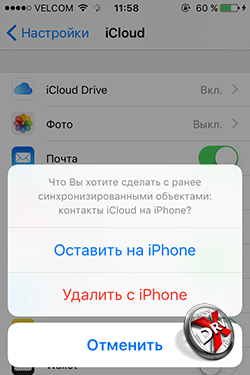
デフォルトでは、iPhoneの連絡先はiCloudと同期されます。 同期をGmailに切り替える必要があり、電話帳を失うことはありません。 これを行うには、設定 - メール、アドレス、カレンダー - アカウント/ iCloudのiPhoneに行き、連絡先の同期を無効にします。 ポップアップウィンドウが表示されます。 その中で、 "電話に出る"というオプションを選択する必要があります。 だから私たちは連絡先をiPhoneに保存します。 別のオプションを選択すると、iPhoneからの連絡先が削除されます。
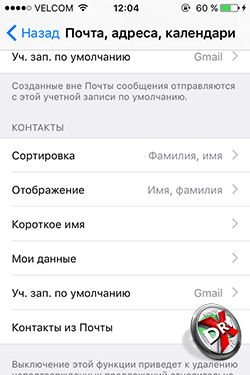
これでiPhone上の連絡先のデフォルトアカウントとしてGmailを割り当てる必要があります。 設定はメール、アドレス、カレンダーの設定で行います。 サブアイテムの連絡先では、最後のアイテムの1つがデフォルトでアカウントになります。 アイテムを選択してGmailにマークする必要があります。 しばらくすると、連絡先がGmailと同期されます。 すでに連絡先がある場合は、それらを複製することができます。
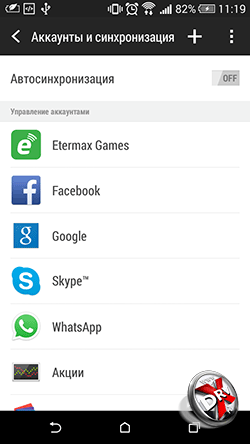
次に、AndroidでGmailアカウントを有効にする必要があります。 しばらくすると、連絡先が電話に表示されます。 これが起こらない場合は、連絡先アプリケーションのソースメニューを調べる必要があります。ソースはアクティブになっています。 Gmailアカウントがチェックされていない可能性があります。 同期を強制する必要があるかもしれません。 これは、設定 - アカウントと同期 - Google - Gmailで行います。
iPhoneからAndroidに連絡先を転送するには、VCardファイルを使用できます。 iCloudでのみファイルを作成できます。 そのため、まず、連絡先がクラウドと同期していることを確認する必要があります。
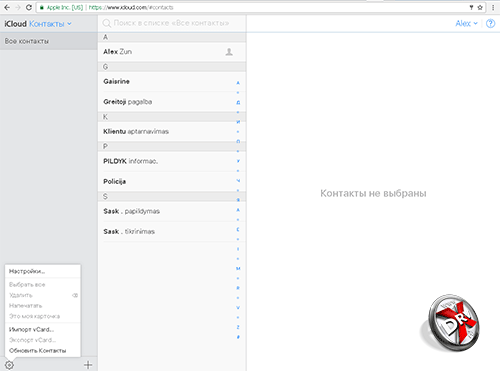
vCardファイルを作成するには、ctrl-AWindowsまたはMacのCommand-Aを使用してすべての連絡先を選択する必要があります.iCLoud Webアプリケーションの設定メニューにはvCardの書き出し項目があります。 ファイルをハードドライブまたはフラッシュドライブに保存します。 Androidに基づいてメモリデバイスに書き込むための便利な方法。
これまでに説明したその他のアクション。 連絡先アプリケーションでは、メニュー - 連絡先管理 - 連絡先のインポートとエクスポートを実行し、連絡先のインポート項目を選択してから、VCardファイルの場所を電話機のメモリまたはSDカードに保存する必要があります。 連絡先アプリケーションは、ファイルのすべてのデータをデバイスのメモリに上書きします。
VCardファイルはAndroidで電話に録音することはできず、Gmailから連絡先をインポートしてガジェットと同期することはできません。 Gmailでこれを行うには、[連絡先]を選択し、[インポート]を選択する必要があります。 ポップアップウィンドウで、最後の項目を選択します。 Gmailとの同期は残っています。
Windows PhoneからAndroidに連絡先を転送する方法
Windows PhoneからAndroidに連絡先を転送する方法はいくつかあります。 vcardファイルを作成できるアプリケーションを使用できます。 Windows Phoneユーザーの連絡先はMicrosoftアカウントと同期されているため、デフォルトでOutoook.comに配置されます。AndroidアカウントにOutlookアカウントを追加できます。 最後に、csvファイルを使用してOutlookから連絡先を転送できます。
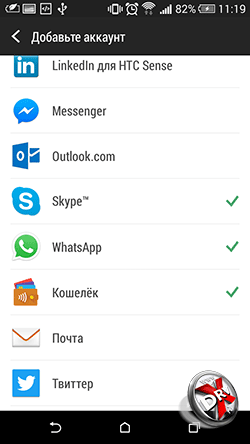
Outlook.comとの同期によって、Windows PhoneからAndroidに連絡先を転送するには、携帯電話にアカウントを追加する必要があります。 これを行うには、設定 - アカウントと同期に移動し、+を押します。 提案された選択肢から、Outlookをクリックしてアカウント情報を入力し、連絡先の同期を選択します。 この方法にはいくつかの欠点がある。 場合によっては、Outlookでは他社製デバイスの連絡先を編集できないため、連絡先をファイルに転送することでAndroidの「ネイティブ」連絡先を作成することをお勧めします。
Outlook.comで、メニューの[ピープル]を選択します。 次に、[管理]ボタンをクリックして、新しいメニュー[Export for Outlook.comとその他のサービス]をクリックします。 連絡先はCSVファイルに保存されます。 それはコンピュータに保存する必要があります。

Gmailの次は、すでに説明したように、連絡先を選択する必要があります。 メニューにImportという項目があります。 クリックすると、ポップアップメニューが表示され、CSVファイルまたはVCardファイルからインポートを選択する必要があります。 ハードディスク上のファイルを選択する必要があります。連絡先はGmailにダウンロードされ、Androidと同期されます。
Androidからコンピュータに連絡先を転送する方法
Androidからコンピュータに連絡先を転送するのは簡単です。 VCardファイルを作成すれば十分です。 Microsoft OutlookやWindowsの連絡先、その他のアプリケーションを実行できます。
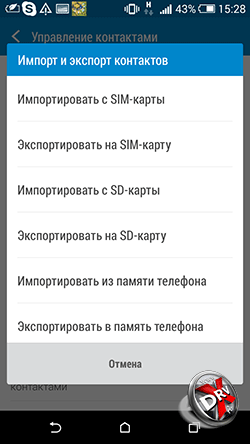
連絡先を電話機のVCardファイルにエクスポートするには、連絡先:メニュー - 連絡先の管理 - 連絡先のインポートとエクスポートで必要な項目を選択します:SDカードへのエクスポートまたは電話機メモリへのエクスポート。
すべての連絡先はVCardファイルに保存されます。 その後、コンピュータのメモリに記録し、連絡先で作業するための適切なプログラムで開くことができます。 このファイルは、コンピュータにバックアップとして保存することができます。 ただし、Androidとは同期しません。 したがって、Androidの連絡先をGmailと同期させることが望ましいです。
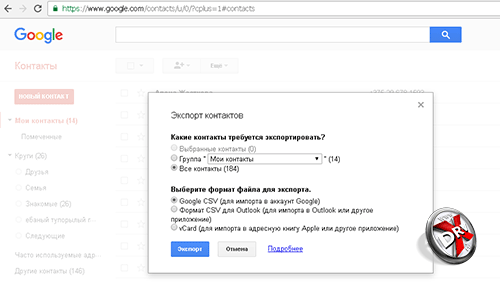
ちなみに、Gmailから連絡先をエクスポートできます。 これを行うには、メニューの項目をエクスポートする連絡先を選択します。 また、vcardファイルに保存することもできます。
WindowsプログラムでVCardを開くとき、キリル文字の表示に問題がある可能性があります。 VCardはデフォルトでUTF-8エンコーディングで保存されますが、WindowsではWindows-1251が使用されますが、最近のバージョンのMicrosoftではUnicodeのサポートが拡張されています。 ただし、問題がまだ残っている場合は、エンコードの変更をサポートするメモ帳2などのテキストエディタでファイルを開く必要があります。 変更して保存します。 実際、VCardはプレーンテキストファイルです。
GoogleとAndroidの連絡先を同期する
Androidの連絡先は、アカウントが携帯電話に追加されている場合は、デフォルトでGmailとGoogleに同期されます。 そしてアカウントがなければ、Androidを十分に使用することは不可能です。
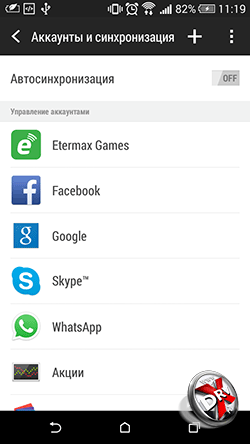
アカウントを追加するには、[設定 - アカウントと同期]に移動する必要があります。 プラスをクリックし、Googleのリストから選択します。 次に、アカウント情報を入力するか作成します。
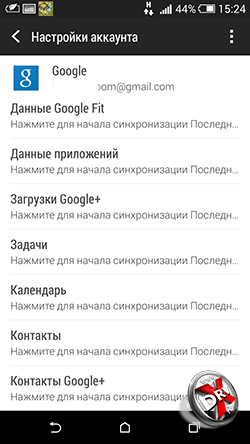
これで、追加されたアカウントのリストにGoogleアイテムが表示されます。 あなたがそれにログインすると、メールボックス "[email protected]"の名前があります。 アカウントを選択すると、さまざまなデータとGoogleサービスの同期を手動で開始できます。 連絡先はリストの一番下にあります。
一番上の設定 - アカウントと同期のメニュー項目には、自動同期スイッチがあります。 有効にすると、すべてのアカウントが自動的に同期されます。 オフになっている場合は、上記の説明に従って手動で同期を開始する必要があります。
Androidで連絡先をインポートする
Androidへの連絡先のインポートは非常に簡単です。
連絡先アプリケーションでは、メニュー - 連絡先管理 - 連絡先のインポートとエクスポートを実行する必要があります。
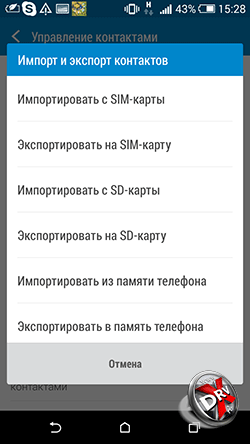
連絡先をインポートするための3つのオプションがあるメニューが開きます。 SIMからのインポート。 連絡先をSIMカードから電話のメモリに書き換えるには、それを選択する必要があります。 連絡先ファイル(VCardなど)から連絡先を上書きするには、sSDコールのインポートと電話機のメモリからのインポートを選択する必要があります。 Androidでは連絡先ファイルの場所を指定する必要はありません。 システム自体は、サポートされているすべてのファイルを検索し、データをインポートするファイルを選択するように指示します。
電話機にコンピュータを接続する物理的な機能がない場合、VCardファイルを電話機に書き込むために、メールで、Bluetooth経由で、クラウドに入れてからデバイスにダウンロードすることができます。
Google ContactsアプリからAndroid上の連絡先をインポートすることもできます。 Gmailからアクセスできます。 [詳細設定]メニュー項目で、[連絡先のインポート]を選択します。 さらに、連絡先をAndroidに転送するには、連絡先をGmailと同期させるだけで十分です。
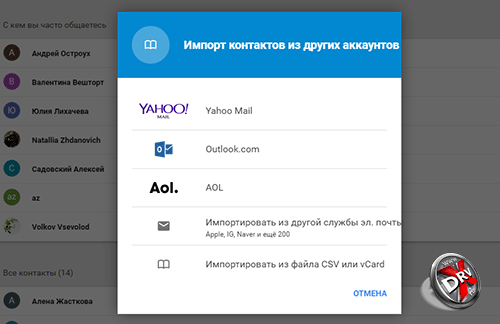
Gmailの新バージョンでは、インポートは詳細ではなくその他のセクションにあります。 Yahoo、Outlook、AOLなどの連絡先のインポートもサポートしています。 したがって、連絡先が他の郵便サービスと同期されている場合は、連絡先を直接拾うことができます。 メールへのアクセスデータを入力するだけです。 実際、Googleではいくつかのサービスについて、連絡先のインポート機能がサードパーティの開発者によって実装されているため、誰もがサードパーティのサービスプロバイダに資格情報を信頼するかどうかを決定する必要があると警告しています。
連絡先がAndroidに保存されている場所
Androidの連絡先は、contacts.dbまたはcontacts2.dbに保存されています。 これはSQLiteデータベースです。 インターネット上では、そのようなファイルを読むことができるソフトウェアを見つけるのは簡単です。 しかし、ファイルそのものはそれほど容易ではありません。
それらにアクセスするには、root権限が必要です。 それらが存在しない場合、ユーザーは単にこのファイルを見ることはなく、データベースが置かれているフォルダも表示されません。 ルート権限を持っている場合のみ、連絡先ファイルがあるAndroidアドレス/ data / data / com.android.providers.contacts / databases /にアクセスできます。
Androidから連絡先をエクスポートする
連絡先アプリケーションの組み込み機能を使用して、Androidから連絡先をエクスポートできます。
アプリケーションメニューで、連絡先の管理を選択し、連絡先のインポートとエクスポートを選択します。 エクスポートには、連絡先をSIMに保存するか、メモリカードに保存するか、電話機メモリに保存するかの3つのオプションがあります。 メモリカードまたは携帯電話のメモリに保存すると、連絡先はVCardファイルにエクスポートされ、AndroidやiOS、メールサービス、クラウド、およびdextupアプリケーションの両方で連絡先をインポートできます。
Androidの連絡先を復元する方法
この問題の解決策は、VCardのバックアップが作成されているかどうかにかかわらず、連絡先がGmailと同期されているかどうかによって異なります。
連絡先がGmailと同期されている場合は、連絡先を携帯電話と同期させるだけです。 しかし、連絡先が誤ってAndroidスマートフォンから削除された可能性があります。 Gmailと同期し、連絡先も消えた。 それは問題ではない。
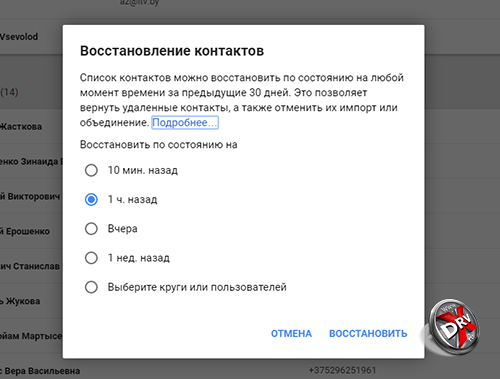
Googleは連絡先を最大30日間保持します。 Gmailでは、[詳細/その他]セクションで[連絡先の復元]を選択する必要があります。 コンタクトリカバリの日付を選択するためのメニューが表示されます。 Gmailに復元すると、携帯端末に同期させることができます。
VCardにバックアップが作成された場合は、前のセクションで説明したように、ファイルをデバイスメモリまたはメモリカードにダウンロードし、そこからコンタクトをインポートするだけで十分です。
Androidで連絡先を削除する方法
削除する連絡先の数と安全性に応じて、いくつかの方法でAndroidの連絡先を削除できます。

1つの連絡先を削除するには、連絡先アプリケーションを開き、目的の連絡先を選択して指を押しながら1つの場所をクリックします。 削除項目があるコンテキストメニューが表示されます。

また、連絡先に行き、右上隅の3つのポイントをクリックすることもできます。 これは連絡先メニューです。 ここにも削除項目があります。

連絡先の削除アイテムは、連絡先アプリケーション自体のメニューにもあります。 [連絡先の削除]をクリックすると、削除する連絡先にマークを付けることができる連絡先のリストが表示されます。 次に、「削除」ボタンをクリックします。
電話のデータをすべてリセットするだけです。 これは設定 - バックアップとリセットで行われます。
Androidの連絡先をバックアップする
Androidは連絡先をバックアップするいくつかの方法を提供します
最初の方法は単純で信頼性が高いですが、連絡先のバックアップを最新の状態に保つことは難しいでしょう。 連絡先をvCardファイルにエクスポートする方法です。 これを行う方法は、上記のAndroidの連絡先のエクスポートセクションを参照してください。
2番目の方法は、連絡先をGmailと同期させることです。 多くの場合、デフォルトで有効になっています。 上記では、同期の管理方法について説明しています。

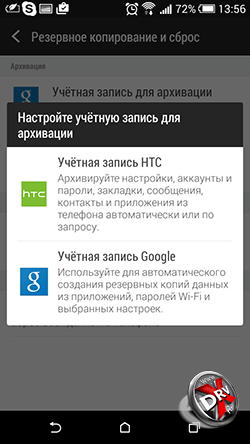
Androidをバックアップするアカウントの選択
3番目の方法は、Googleサーバー上の電話全体のバックアップを有効にすることです。 これはセットアップ - バックアップとリセットを実行します。 あなたがバックアップを有効にすると、AndroidはGoogleサーバー上の電話のコピーを作成します。連絡先はそこに保存されるだけでなく、すべての個人データ、アプリケーションデータなど
Androidの連絡先アプリ
Androidの連絡先アプリケーションは機能が優れていて便利なので、サードパーティのソリューションにはあまり意味はありませんが、いくつかのアプリケーションについて検討します。
VCF連絡先
- 開発者:AndloRD。
- 評価: 4,1.
- インストール数100万
このアプリケーションはAndroidの標準連絡先に代わるものです。 高度な機能は異なりますが、興味深いことに、電話帳を保存する別の方法によって異なります。 Google Contactsがすべての情報をデータベースに格納する場合、VCF連絡先はvCard(vCF)ファイルにあります。 このファイルは、エクスポートの結果として取得できます。
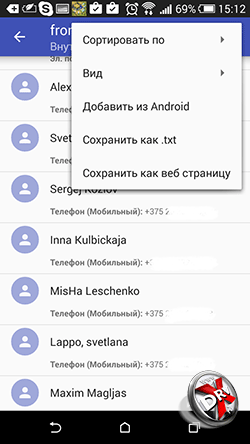
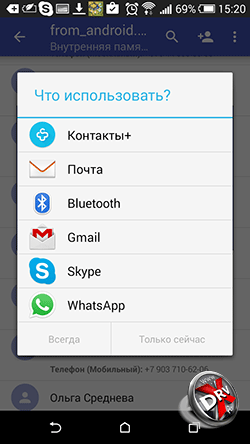
アプリケーションをインストールすると、既存のvCardファイルを基にして、またはAndroidの電話帳に基づいて作成されます。 その結果、ユーザーは常に現在のvCardファイルを電話機に持ちます。 これは、突然のシステム障害が発生した場合に備えて、文字通り節約できます。
連絡先は、インスタントメッセンジャーを使用してメールでソートすることができます。 残念ながら、Androidと他のvCardファイルに追加する機能は、有料版でのみ利用できます。
連絡先+
- 開発者:コンタクトプラスチーム
- 評価: 4,1.
- インストール数5千万
連絡先をもっと楽しくします。 すべての連絡先にアバターが表示されます。 そのようなプレゼンテーションは、希望者を簡単に呼び出すことができます。 高度な検索機能があります。名前や電話だけでなく、郵便、SMSなどで検索することもできます。
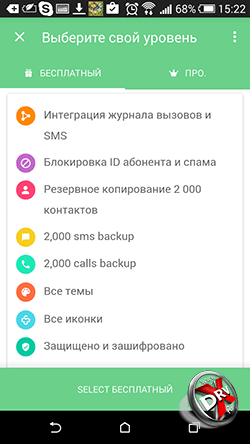

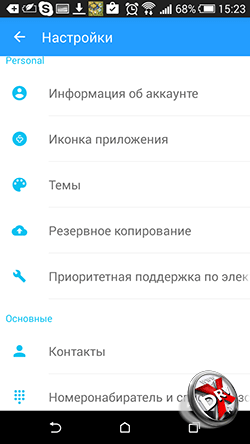
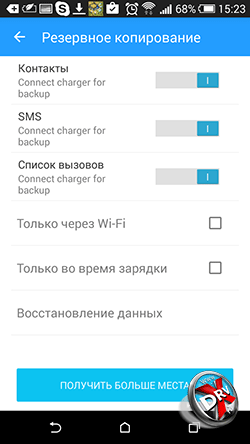
テーマとさまざまな電話帳オプションがサポートされています。 連絡先+には、通話記録とSMSもあります。
連絡先は暗号化された形式で保存されます。
アプリケーションには別のバックアップ機能があります。 本当のところ、無料版では、最大2000件の連絡先、通話、またはSMSだけを保存できます。 コピーは、情報のカテゴリごとに個別に設定されます。
連絡先をTXTに保存する
- 開発者:Viked。
- 評価: 4,3.
- インストール数15000。
Androidでは、連絡先をvCard形式でエクスポートできます。 このアプリケーションでは、テキストファイルに保存することができます。すべての連絡先を保存したり、複数のエントリをテキストファイルに保存したりできます。

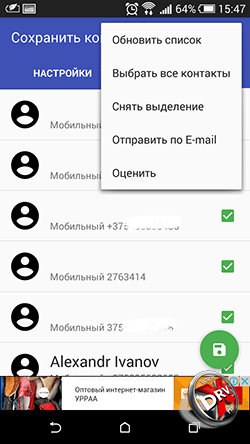
また、ファイルに保存するフィールドをカスタマイズすることもできます。
将来、ファイルはユーザーの裁量で使用することができます。 また、電子メールで送信することもできます。
簡単な連絡先のダイヤル
- 開発者:SimplerApps
- 評価: 4,3.
- インストール数500万
まず第一に、それはAndroidの携帯電話の標準的な実装に代わるものです。 それは、電話帳だけでなく、番号ダイヤラ、発信者番号、SMSでの作業もサポートしています。 しかし、アプリケーションには連絡先を扱うためのいくつかの興味深い機能があります。 最も重要なのはバックアップです。 連絡先のローカルコピーとして実行し、アプリケーションクラウドに保存することができます。 自動バックアップ生成を設定できます。 連絡先の重複の検索は、アプリケーションによって常に自動モードで実行されます。
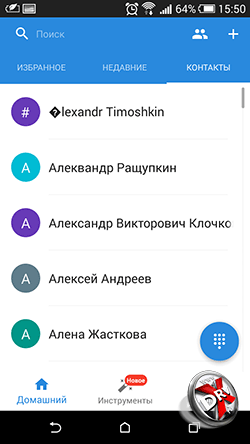
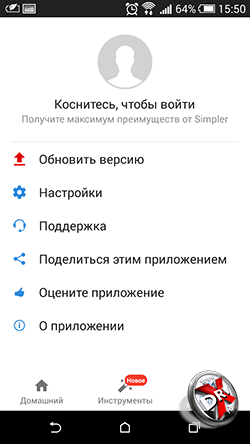

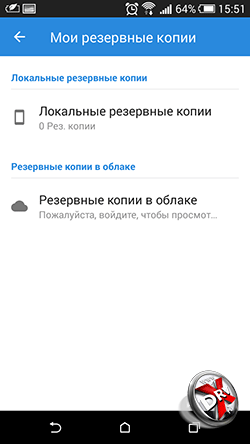
もう一つの大きな特徴は、Facebook上の写真の検索です。 アプリケーションは、ソーシャルネットワークの友達と連絡先のリストを比較するようにユーザーに求め、一致する場合は、発信者IDのFacebookプロフィール写真を使用します。
さらに、アプリケーションインターフェイスにはさまざまなトピックを使用できます。
SAコンタクトライト
- 開発者:samapp。
- 評価: 4,0.
- インストール数100万
連絡先をExcelファイルでエクスポートおよびインポートするためのアプリケーション。 Excelは、Outlookにインポートするための最良のソースです。
このアプリケーションでは、どのフィールドをExcelにエクスポートするかをカスタマイズできます。 写真を含むすべての連絡先フィールドを転送することができます。 唯一の例外は、連絡先に割り当てられた個人メロディです。
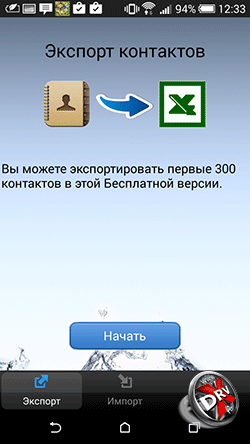
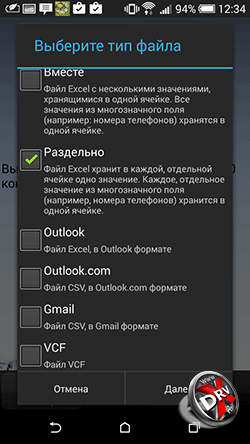
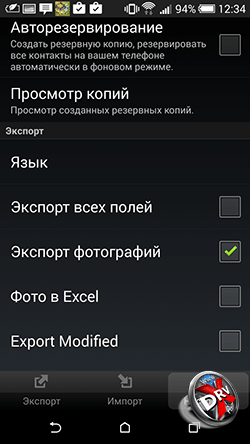
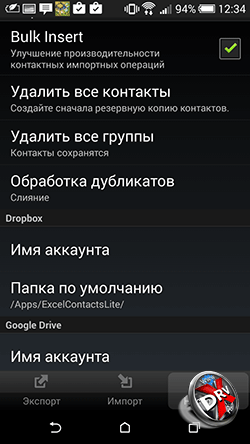
また、アプリケーションは、WindowsおよびMicrosoftアプリケーションの要件に従ってエンコードを自動的に変換して、連絡先の名前が正しく表示されるようにします。
エクスポートされたファイルは、メモリカードに保存したり、メールで送信したり、クラウドサービスにアップロードすることができます。
無料版の制限 - 最初の300の連絡先だけをエクスポートすることができます。 大規模な電話帳は支払う必要があります。
結論
Androidの連絡先との連携はうまく構成されています。 私たちのガイドを読んでいれば、サードパーティのアプリケーションに連絡する必要はほとんどありません。 Androidを使用すると、連絡先ですべての操作を実行できます。
ただし、タイプセッターや電話帳を飾り、多様化したい場合は、Play Marketに十分なアプリケーションがあります。 確かに、あなたはそれらを選ぶときに注意する必要があります。 それはまだ個人データに関するものです。



















